Якщо ви вперше користуєтеся комп’ютером Apple, можливо, виникнуть питання щодо його включення та виключення. Також, що робити, якщо система “зависла”? Ця інструкція допоможе вам ввімкнути і вимкнути ваш Mac, незалежно від його моделі.
Як запустити ваш Mac
Для ввімкнення комп’ютера Mac достатньо натиснути кнопку живлення. Розташування цієї кнопки залежить від конкретної моделі. Нижче наведено інструкції для більшості моделей Mac.
Якщо ваш комп’ютер знаходиться в режимі сну, його можна активувати, натиснувши будь-яку клавішу на клавіатурі, відкривши кришку ноутбука MacBook або доторкнувшись до трекпада.
MacBook з Touch ID
У моделях MacBook Pro (випуску 2016 і новіших) та MacBook Air (2018 і новіших) ви не знайдете окремої кнопки живлення. Вона інтегрована в кнопку Touch ID, яка розташована поруч із сенсорною панеллю.
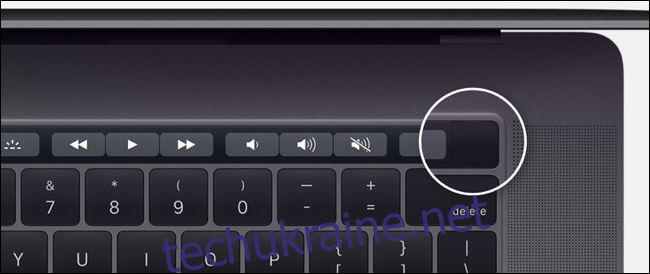
Просто натисніть кнопку у верхньому правому куті клавіатури, щоб запустити ваш MacBook.
MacBook з функціональними клавішами
Якщо у вас старіший MacBook, MacBook Pro або MacBook Air, ви побачите ряд функціональних клавіш (F1–F12) у верхній частині клавіатури. Кнопка живлення розташована на правому краю клавіатури. Натисніть її, щоб ввімкнути ваш MacBook.

Також, якщо ви використовуєте MacBook Pro 2018 або MacBook Air 2018, комп’ютер увімкнеться при натисканні будь-якої клавіші або дотику до трекпада.
Mac mini
На Mac mini кнопка живлення являє собою круглу кнопку на задній панелі пристрою, зліва від портів.

iMac та iMac Pro

iMac і iMac Pro мають схожу круглу кнопку живлення на задній панелі екрана, у нижньому правому куті, якщо дивитися ззаду.
Mac Pro

На моделі Mac Pro “Кошик” 2013 року кнопка живлення розміщена на задній панелі корпусу, безпосередньо над роз’ємом живлення.
Як вимкнути ваш Mac
Існує кілька способів вимкнути ваш Mac, залежно від його стану. Якщо ваш Mac працює нормально, натисніть на логотип Apple у верхньому меню, а потім виберіть пункт “Вимкнути”.
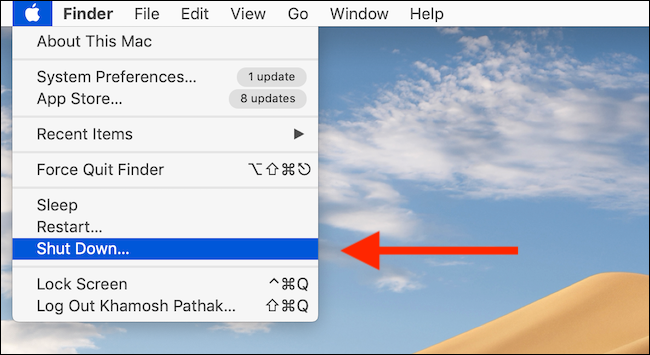
З’явиться вікно з питанням, чи бажаєте ви відновити відкриті вікна при наступному запуску. Підтвердіть свій вибір, натиснувши “Вимкнути” знову.
Розпочнеться процес вимкнення, під час якого всі програми будуть закриті. Наостанок, ваш екран Mac стане порожнім. Ваш Mac вимкнений.
Як вже було згадано, ви можете знову увімкнути ваш Mac, натиснувши кнопку живлення. Якщо ваш Mac не запускається, скористайтеся нашою інструкцією з пошуку та усунення несправностей.
Примусове вимкнення
Якщо ваш Mac “завис” і не реагує на клавіатуру або трекпад, доведеться скористатися методом примусового вимкнення. Для цього натисніть і утримуйте кнопку живлення декілька секунд.
Застосовуйте цей метод лише тоді, коли всі інші варіанти не спрацювали. Примусове вимкнення зазвичай не шкодить комп’ютеру, але завжди є ризик виникнення проблем.